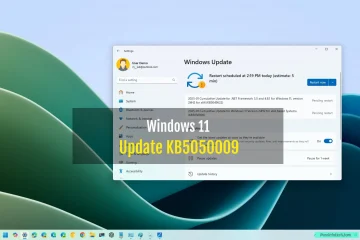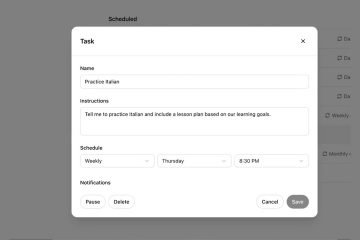W tym artykule wyjaśniono, jak zmienić domyślny folder pobierania aplikacji Phone Link w systemie Windows 11.
Aplikacja Phone Link to funkcja systemu Windows, która umożliwia połączenie telefonu z komputerem za pomocą Wi-Fi lub Bluetooth i uzyskaj dostęp do aplikacji i danych telefonu z poziomu komputera. Umożliwia przeglądanie, granie, zamawianie, czatowanie i wykonywanie innych czynności przy użyciu większego ekranu i klawiatury komputera, podczas gdy telefon pozostaje w kieszeni lub na biurku.
Po podłączeniu telefonu do komputera z systemem Windows możesz bezproblemowo udostępniaj pliki między komputerem a urządzeniem mobilnym po połączeniu za pomocą łącza telefonicznego i aplikacji Łącze do systemu Windows.
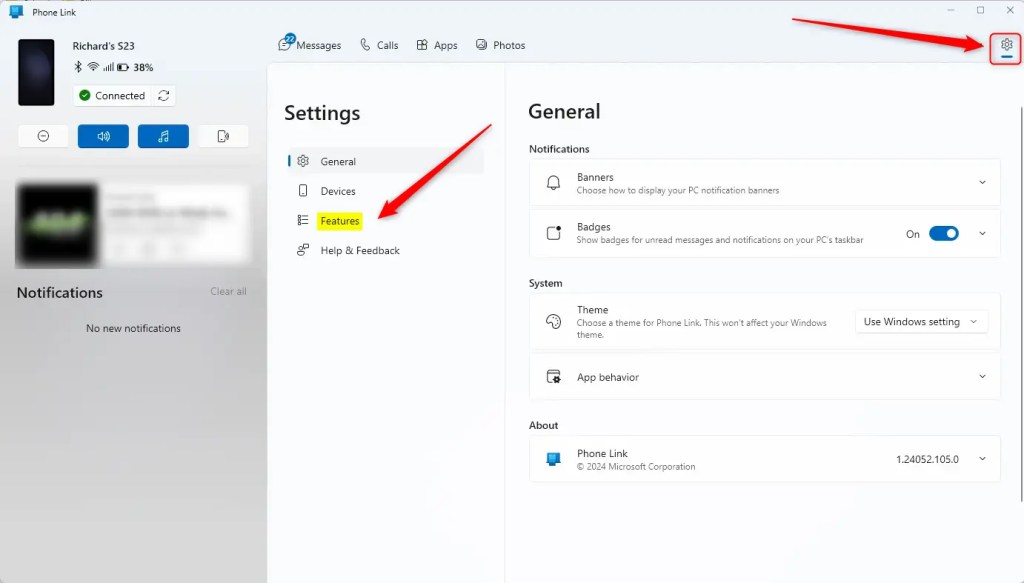
Wszystkie pliki otrzymane na komputerze z systemem Windows z urządzeń mobilnych są przechowywane domyślnie w folderze C:\Users\
Zmień lokalizację przechowywania aplikacji Phone Link
Jak już wspomniano, domyślna lokalizacja plików odbieranych na komputerze z systemem Windows z telefonu połączonego z komputerem znajduje się w folderze Pobrane o nazwie Phone Link.
Możesz to zmienić w dowolnej chwili.
Oto jak to zrobić.
Najpierw otwórz Phone Link aplikacja.
Następnie wybierz opcję dodania telefonu. Jeśli telefony są połączone z aplikacją Phone Link, kliknij przycisk Ustawienia (koło zębate) w prawym górnym rogu i wybierz z menu opcję Funkcje.
Po prawej stronie ustawień Funkcje , w sekcji Ustawienia dodatkowe kliknij link Zmień folder w Przesłane pliki zostaną zapisane w.
Przejdź do żądanego folderu za pomocą Eksploratora plików i kliknij Wybierz folder.
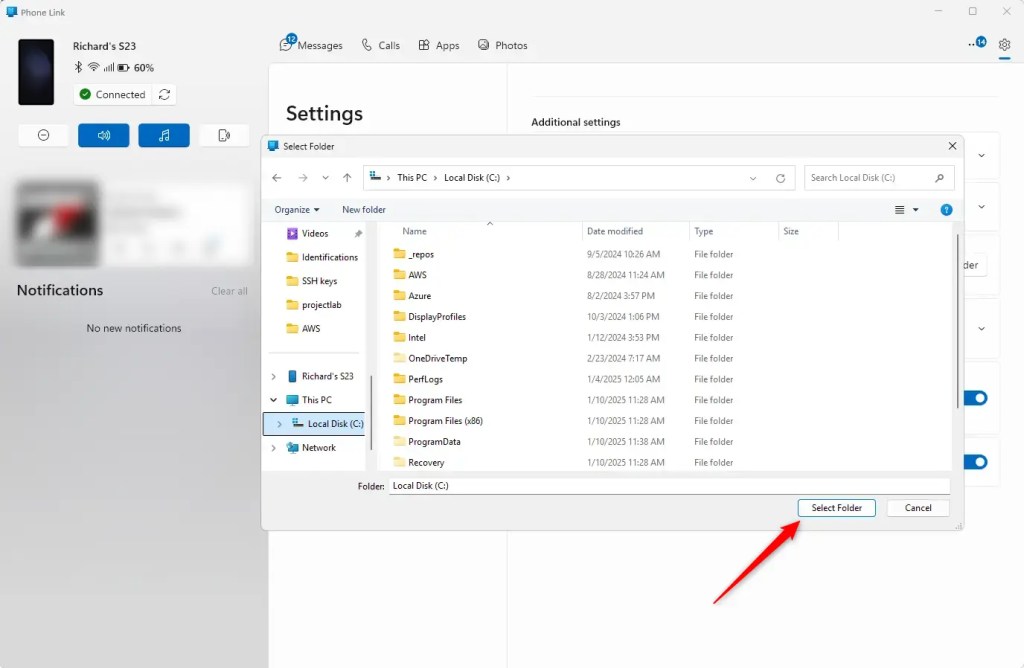
To powinno wystarczyć.
Wniosek:
Podsumowując, zmiana domyślnych plików do pobrania folderu aplikacji Phone Link w systemie Windows 11 to prosty proces, który może usprawnić zarządzanie plikami. Oto najważniejsze punkty, o których należy pamiętać:
Domyślna lokalizacja przechowywania plików otrzymanych za pośrednictwem aplikacji Phone Link to C:\Users